WPS表格如何打印?
2025年1月9日
在WPS表格中打印文件,首先點擊左上角的“文件”菜單,選擇“打印”選項。接著,在打印預覽界面中調整打印設置,如選擇打印機、頁眉頁腳、打印范圍等。點擊“確認”按鈕后,選擇打印選項并完成打印操作。如果需要自定義頁面布局,可以在“頁面設置”中調整紙張大小、方向等。
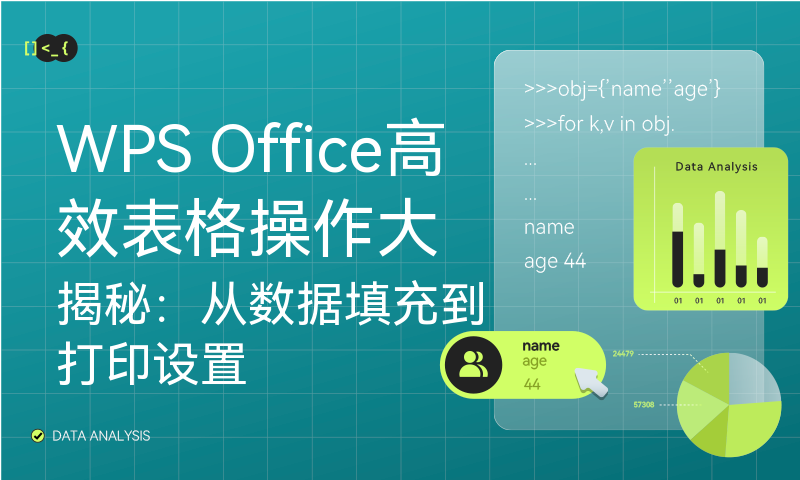
WPS表格打印前的準備工作
確認打印機連接狀態
- 檢查打印機電源:在開始打印之前,確保打印機已開啟并處于正常工作狀態。如果打印機處于待機或關閉狀態,無法進行打印操作。
- 連接WPS打印機:確保打印機與電腦或移動設備正確連接。對于USB打印機,檢查USB線是否穩固連接;對于無線打印機,確保打印機與電腦處于同一Wi-Fi網絡下。
- 測試打印:在WPS表格外,嘗試打印一張測試頁,確認打印機的連接狀態和打印功能正常。如果測試頁無法打印,可能需要重新安裝打印機驅動程序或檢查連接設置。
設置打印范圍和頁眉頁腳
- 選擇打印區域:在WPS表格中,確定打印的范圍,避免多余的空白頁或不需要的部分被打印。可以通過選擇“頁面布局”選項卡中的“打印區域”來定義打印的具體范圍,確保只打印必要的內容。
- 設置打印范圍:點擊“文件”菜單,選擇“打印”后,在打印預覽界面中,你可以選擇整個工作簿、當前工作表,或自定義選擇打印的區域。確認要打印的區域準確無誤,以節省紙張和時間。
- 添加頁眉和頁腳:在打印前,你可以設置頁眉和頁腳,添加頁面標題、日期、頁碼等信息。點擊“頁面布局”選項卡中的“頁眉和頁腳”按鈕,選擇適合的樣式,并根據需要編輯內容。頁眉和頁腳會顯示在打印輸出的每一頁上,幫助增強文件的專業性和組織性。
如何調整WPS表格的頁面布局
設置紙張大小和方向
- 選擇紙張大小:在WPS表格中,點擊“頁面布局”選項卡,在“頁面設置”區域中找到“紙張大小”選項。這里提供了常見的紙張大小選擇,如A4、A3、信紙等。根據打印要求選擇合適的紙張尺寸。
- 調整頁面方向:通過點擊“頁面設置”中的“方向”選項,你可以選擇頁面的打印方向。WPS表格提供兩種打印方向:縱向(Portrait)和橫向(Landscape)。如果表格的內容較寬,可以選擇橫向方向以便更好地顯示。
- 自定義紙張大小:如果標準紙張大小無法滿足需求,你還可以在“紙張大小”選項下選擇“自定義”來設置特定的紙張尺寸。這對于需要特殊格式的報告或打印任務非常有用。
調整邊距和縮放選項
- 設置頁面邊距:點擊“頁面布局”選項卡下的“邊距”按鈕,可以選擇常規的邊距設置,如“普通”、“窄”和“寬”。如果需要,可以選擇“自定義邊距”來精確設置上、下、左、右的邊距值,確保內容合適地顯示在頁面上。
- 調整頁面縮放:如果表格的內容超出了紙張的尺寸,WPS表格提供了“縮放”選項。在“頁面設置”區域,點擊“縮放”按鈕,可以選擇按比例縮放頁面內容,確保所有數據都能適應紙張大小。
- 選擇打印比例:在縮放選項中,除了選擇“適應頁面”或“縮放到指定比例”,你還可以設置“將所有列打印到一頁”或“將所有行打印到一頁”。這種設置非常適合打印較大的表格時,使其內容能夠更好地適配紙張而不被截斷。
![]()
如何預覽WPS表格的打印效果
打印預覽功能介紹
- 進入打印預覽:在WPS表格中,點擊左上角的“文件”菜單,選擇“打印”選項,即可進入打印預覽界面。在預覽中,你可以查看打印出來的內容,確保頁面布局和排版符合要求。
- 顯示打印效果:打印預覽會顯示每一頁的打印效果,包括紙張邊距、頁眉頁腳、表格數據等。通過這一功能,你可以檢查頁面是否正確顯示,避免打印時出現內容被截斷或錯位的問題。
- 切換視圖:打印預覽界面通常提供縮放視圖選項,允許用戶查看整體頁面或單頁的詳細內容。你可以選擇適合的視圖模式(如“適應頁面”或“單頁顯示”),查看每一頁的具體排版。
預覽中的調整選項
- 調整頁面設置:在打印預覽界面中,你可以通過點擊“頁面設置”按鈕來調整紙張大小、方向、邊距等設置。若頁面布局不合適,使用這些選項進行調整可以避免打印錯誤或浪費紙張。
- 調整打印范圍:在打印預覽界面,你還可以選擇打印的范圍。通過“打印范圍”下拉菜單,用戶可以選擇打印整個工作簿、當前工作表或自定義區域。如果只需打印部分內容,可以通過選擇自定義范圍來減少不必要的打印數據。
- 選擇打印選項:在預覽界面中,還可以設置更多打印選項,例如選擇是否打印頁碼、頁眉頁腳、是否雙面打印等。根據需要調整這些選項,以確保打印結果符合要求,減少浪費和錯誤。

WPS表格如何設置打印區域
自定義打印區域的設置
- 選擇打印區域:首先,選中你希望打印的數據區域。可以點擊并拖動鼠標選擇一塊區域,或使用鍵盤的方向鍵進行選定。選好區域后,點擊“頁面布局”選項卡中的“設置打印區域”按鈕,將選定區域設為打印范圍。
- 多區域設置:如果需要設置多個不連續的區域,可以按住Ctrl鍵的同時選中多個區域,之后點擊“設置打印區域”按鈕。這會確保多個不同的區域在打印時都被包含在內。
- 檢查設置效果:設置打印區域后,點擊“文件”菜單,選擇“打印”,進入打印預覽界面。在預覽中,檢查打印區域是否正確。如果選定區域正確,只有所選部分會顯示出來,其他部分會被排除在外。
如何取消打印區域設置
- 取消單個打印區域:若只想取消某一特定區域的打印設置,可以首先選中該區域,然后點擊“頁面布局”選項卡中的“清除打印區域”按鈕。這會將已設置的打印區域清除,只保留默認的打印設置。
- 取消所有打印區域:如果你不再需要任何打印區域設置,可以直接點擊“清除打印區域”按鈕,這將刪除整個工作表中的所有打印區域設置。此時,所有的內容將會按照默認的頁面設置進行打印。
- 查看取消后的效果:取消打印區域設置后,進入“打印”預覽模式,確保整個工作表的內容都可以顯示并進行打印。如果預覽中沒有漏掉任何部分,說明打印區域設置已成功清除。
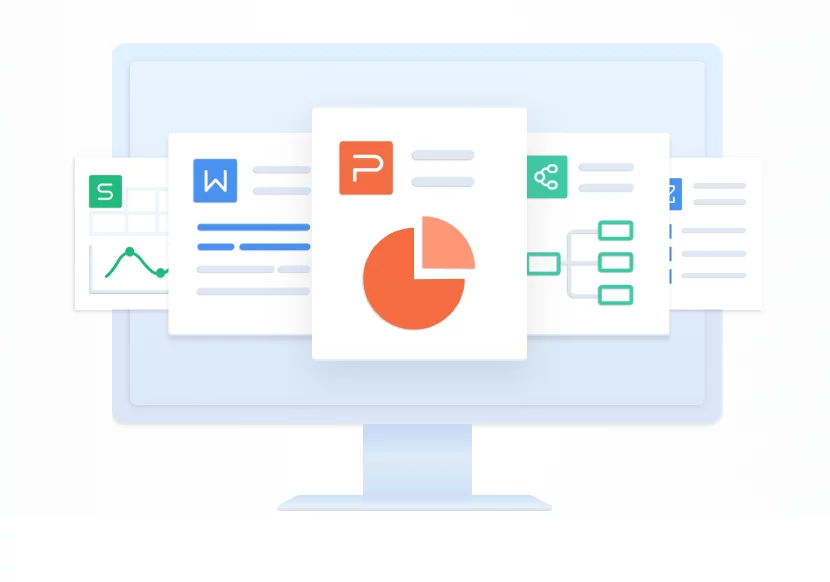
WPS表格中打印表格和圖表
打印表格數據
- 選擇打印區域:在WPS表格中打印數據之前,首先確保你已正確選擇要打印的數據區域。你可以通過點擊并拖動鼠標選擇特定的行列,或者使用快捷鍵Ctrl+A選擇整個工作表。然后點擊“頁面布局”中的“設置打印區域”按鈕來確定打印范圍。
- 調整表格內容:如果表格數據過大,無法在一頁內顯示,可以使用“縮放”功能調整表格大小。在“頁面布局”選項卡中選擇“縮放”選項,將表格內容縮放到適合的比例,確保表格數據能完全顯示在打印頁面上。
- 設置打印預覽:點擊“文件”菜單,選擇“打印”進入打印預覽界面。在這里,你可以檢查表格是否按預期顯示,確保數據沒有被截斷或格式錯誤。如果預覽效果符合需求,點擊“打印”即可。
打印圖表及其設置
- 選擇圖表并設置打印范圍:如果表格中包含圖表并希望一同打印,可以在選擇打印區域時確保圖表包含在內。WPS表格會自動識別圖表并將其與表格數據一起打印。若圖表較大,可以調整打印設置來確保圖表的完整性。
- 調整圖表大小:圖表可能會超出打印區域,因此需要調整其大小。在WPS中,右擊圖表并選擇“大小和屬性”,然后調整圖表的尺寸,使其適合頁面打印。確保圖表中的文字、坐標軸等內容不會被裁剪。
- 圖表與表格的布局設置:在打印預覽時,你可以通過設置頁面邊距、紙張方向等選項來優化圖表和表格的排版。你還可以設置是否需要將圖表放置在單獨的頁面,或者將圖表與表格放在同一頁進行打印。通過調整這些選項,可以確保打印出來的文件清晰且格式良好。
打印時如何調整WPS表格的打印范圍?
在WPS表格中,打印范圍可以通過“設置打印區域”來調整。首先,選中你希望打印的數據區域,然后點擊“頁面布局”選項卡中的“設置打印區域”。如果需要打印整個工作表,可以在打印預覽界面選擇“整個工作簿”。通過這些設置,用戶可以確保打印時只包含需要的部分。
如何解決WPS表格打印時表格內容被截斷的問題?
如果WPS表格的內容在打印時被截斷,可以通過調整頁面設置來解決。首先,進入“頁面布局”選項卡,選擇合適的紙張大小和頁面方向。如果表格過寬,選擇橫向打印會更適合。還可以在打印預覽中使用“縮放”選項,調整表格的比例以適應紙張大小,避免內容被截斷。
如何在WPS表格中添加頁眉和頁腳以便打印?
在WPS表格中添加頁眉和頁腳非常簡單。點擊“頁面布局”選項卡,然后選擇“頁眉和頁腳”選項。在彈出的編輯框中,可以插入頁碼、日期、標題等信息。設置完成后,頁眉和頁腳會顯示在每一頁的頂部和底部,幫助整理打印內容,增加文件的專業性。
上一篇:
WPS怎么把word轉PDF?
最新文章
要激活WPS Office,首先購買WPS Office許可或選擇免費版本。在安…
要關閉WPS廣告,可以通過購買WPS Office的付費版本來移除廣告。另一種方…
WPS AI生成PPT的功能被認為是相當好用的,尤其對于需要快速生成演示文稿的用…
要將WPS Office國際版設置為中文,首先打開WPS Office軟件,點擊…
要打開WPS的AI功能,首先確保你使用的是WPS Office的最新版本。然后,…
WPS協同辦公通過WPS云盤和在線文檔編輯功能實現。用戶可以實時共享文件、設置不…

